Salah satu kemudahan dalam
Microsoft Word adalah untuk pembuatan daftar isi suatu dokumen atau makalah.
Bagi yang belum mengetahui caranya mungkin justru mengalami kesulitan dalam
pembuatan daftar isi dimana kita harus mengatur tabulasi sehingga memunculkan
titik-titik dengan nomor halaman yang selalu sejajar. Apalagi bagi yang belum
bisa menggunakan tabulasi, mungkin akan lebih kesulitan karena harus dilakukan
dengan sangat manual yaitu mengetik titik-titik tersebut dan dapat dipastikan
nomor halaman tidak akan sejajar yang diakibatkan perbedaan lebar dari
masing-masing huruf berbeda, huruf I tentu akan berbeda lebarnya dibanding
dengan huruf m.
Nah, kalau kita tahu caranya
sebenarnya pembuatan daftar isi akan sangat mudah dengan menggunakan fasilitas
Tabel of Contents.
Kemudahan dan keunggulannya adalah :
Kemudahan dan keunggulannya adalah :
- Susunan daftar isi yang sudah teratur,
- Nomor halaman yang otomatis terbuat,
- Update field, jika terjadi perubahan nomor halaman tidak perlu menulis dan mencari nomor halaman tetapi cukup dengan klik kanan pada nomor halaman di daftar isi lalu klik update field
- Link yang terbuat otomatis, dengan menekan tombol Ctrl lalu klik judul atau nomor halaman di daftar isi maka kursor akan membuka/menuju ke halaman yang dituju.
Cara Pembuatan:
Salam
- Ubah style :
- Untuk Judul-judul utama, misal: BAB 1 PENDAHULUAN,BAB 2…., BAB 3 dst.. ubah stylenya menjadi Heading 1.
- Untuk sub judul 1 misal: 1.1 Latar belakang, ubah stylenya menjadi Heading 2, begitu seterusnya jika masih ada sub lagi di dalamnya
- Jika terjadi perubahan posisi dan jenis huruf maka di atur kembali sesuai keperluan
- Setelah semua judul-judul yang akan dimasukkan ke daftar isi dirubah stylenya, letakkan kursor di halaman yang akan dijadikan Daftar Isi, misal di halaman 2 atau 3 atau dimanapun yang diinginkan
- Klik Menu References à Table of Contents à Automatic Table 1
- Daftar isi sudah terbuat secara otomatis, Judul daftar isi berjudul Content, hapus dan ganti menjadi Daftar Isi.
- Jika ada perubahan, maka yang harus diubah adalah apa yang ada di isinya ( bukan pada daftar isi). Lalu daftar isi tinggal klik kanan, klik Update field
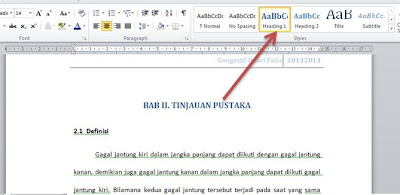
Salam











0 comments:
Post a Comment